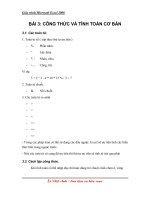Chủ đề 5: Bài 3. Lệnh viết chữ, tính toán | Tiểu học Dương Quang
Bạn đang xem bản rút gọn của tài liệu. Xem và tải ngay bản đầy đủ của tài liệu tại đây (2.05 MB, 20 trang )
<span class='text_page_counter'>(1)</span><div class='page_container' data-page=1>
<b>Khởi động</b>
<b>Truyền</b>
<b>Nhau</b>
<b>Giải</b>
<b>Trò Chơi</b>
</div>
<span class='text_page_counter'>(2)</span><div class='page_container' data-page=2>
Tiến về trước n bước
Lùi lại sau n bước
Quay phải k độ
Quay trái k độ
Nhấc bút
Hạ bút
Xóa tồn bộ sân chơi, về vị trí xuất phát
Xóa tồn bộ sân chơi, đứng ở vị trí hiện tại
Rùa ẩn mình
Rùa hiện hình
Về vị trí xuất phát
</div>
<span class='text_page_counter'>(3)</span><div class='page_container' data-page=3></div>
<span class='text_page_counter'>(4)</span><div class='page_container' data-page=4>
<b>Bài 3: Lệnh viết chữ, </b>
<b>tính tốn(tiết 1)</b>
</div>
<span class='text_page_counter'>(5)</span><div class='page_container' data-page=5>
Mục tiêu
- Biết lệnh đầy đủ và lệnh viết tắt
trong Logo
- <sub>Sử dụng được câu lệnh của Logo </sub>
để điều khiển Rùa viết chữ
</div>
<span class='text_page_counter'>(6)</span><div class='page_container' data-page=6>
A. Hoạt động cơ bản
</div>
<span class='text_page_counter'>(7)</span><div class='page_container' data-page=7>
A. Hoạt động cơ bản
<b>2. Lệnh viết chữ</b>
Hãy cho biết tên lệnh
viết chữ?
<b>Đọc và tìm hiểu sách giáo khoa trang 108 và trả </b>
<b>lời câu hỏi sau:</b>
Label
<b>Cú pháp lệnh:</b>
<b>Label [Noi dung]</b>
<b>Trong đó: Label: Tên lệnh</b>
<b> Noi dung: Nội dung cần viết</b>
</div>
<span class='text_page_counter'>(8)</span><div class='page_container' data-page=8>
A. Hoạt động cơ bản
<b>2. Lệnh viết chữ</b>
<b>Thực hành cá nhân trên máy :</b>
</div>
<span class='text_page_counter'>(9)</span><div class='page_container' data-page=9></div>
<span class='text_page_counter'>(10)</span><div class='page_container' data-page=10>
A. Hoạt động cơ bản
<b>3. Chọn phông chữ, kiểu chữ, cỡ chữ</b>
Nêu các bước chọn
phông chữ, kiểu chữ,
cỡ chữ trong Logo?
<b>Thảo luận nhóm đơi:</b>
Bước 1
</div>
<span class='text_page_counter'>(11)</span><div class='page_container' data-page=11>
A. Hoạt động cơ bản
<b>4. Lệnh thực hiện phép tính</b>
<b>Yêu cầu: Em và bạn hãy cùng nhau trao đổi, </b>
<b>quan sát kết quả khi gõ lệnh và điền vào chỗ </b>
<b>chấm vào bảng trang 109:</b>
<b>PrinT 2*5</b>
Logo tính: 2 x 5= 10
Hiển thị kết quả: 10
Logo tính: 2 x 5= 10
Hiển thị kết quả: 10
<b>Chú ý: Trong Logo khi thực hiện phép tốn có chứa </b>
</div>
<span class='text_page_counter'>(12)</span><div class='page_container' data-page=12>
A. Hoạt động cơ bản
<b>4. Lệnh thực hiện phép tính</b>
<b>Cú pháp lệnh:</b>
<b>PrinT <biểu thức> hoặc Pr <biểu thức> </b>
<b>Trong đó: PrinT (Pr): Lệnh thực hiện </b>
<b>phép toán</b>
<b> Biểu thức: Là các phép tốn em cần </b>
<b>tìm kết quả</b>
</div>
<span class='text_page_counter'>(13)</span><div class='page_container' data-page=13>
A. Hoạt động cơ bản
<b>4. Lệnh thực hiện phép tính</b>
<b>Thực hiện 2 phép tính dưới đây và cho </b>
<b>biết kết quả: ( thời gian 1p)</b>
<b>a, 2 * 5 + 3</b>
<b>b, 2 * (5 + 3)</b>
<b>Em có nhận xét gì về </b>
<b>hai phép tính trên?</b>
<b>Như vậy:</b>
- <sub>Để thực hiện phép tính, em sử dụng </sub>
lệnh PrinT (Pr)
- <sub>Logo tuân theo quy tắc thực hiện </sub>
phép tính khi tính tốn như tốn học
</div>
<span class='text_page_counter'>(14)</span><div class='page_container' data-page=14>
B. Hoạt động thực hành
<b>Viết lệnh để Logo thực </b>
<b>hiện các biểu thức sau. Điền </b>
<b>kết quả vào chỗ chấm:</b>
10 + 4 x 25
80 + 45 + 55
</div>
<span class='text_page_counter'>(15)</span><div class='page_container' data-page=15>
Củng cố
<b>Câu 1: Để có dịng chữ “Truong Tieu Hoc Long </b>
<b>Son I”, em gõ lệnh nào dưới đây:</b>
</div>
<span class='text_page_counter'>(16)</span><div class='page_container' data-page=16>
Củng cố
<b>Câu 2: Để thay đổi phông chữ, cỡ chữ trong Logo </b>
<b>em chọn:</b>
<b>A. Set → Pen Size</b>
</div>
<span class='text_page_counter'>(17)</span><div class='page_container' data-page=17>
Củng cố
<b>Câu 3: Phép tính nào sau đây khi thực hiện trong </b>
<b>Logo cho kết quả là 9:</b>
<b>A. PrinT 2x4+1</b>
<b>B. PrinT 2*5+1</b>
<b>C. Pr 2x5-1</b>
</div>
<span class='text_page_counter'>(18)</span><div class='page_container' data-page=18>
<b>Em hãy chọn phông chữ, màu chữ, viết </b>
<b>các lệnh để hiện thị dòng chữ theo mẫu, </b>
</div>
<span class='text_page_counter'>(19)</span><div class='page_container' data-page=19></div>
<span class='text_page_counter'>(20)</span><div class='page_container' data-page=20>
Dặn dò
* Về nhà em xem lại nội dung bài học
* Xem nội dung:
B. Hoạt động thực hành
</div>
<!--links-->





![bài 3: Th]cj hiện tính toan tren trang tinh](https://media.store123doc.com/images/document/13/pt/zg/medium_zgs1376676640.jpg)